公開日 2022.11.30
最終更新日 2023.10.18
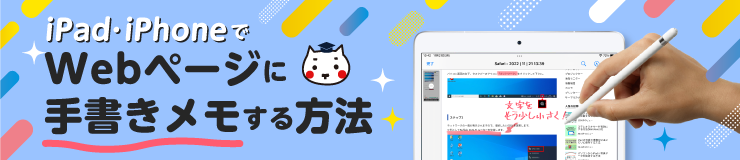
Webページに書き込みしたい時はスクリーンショットを一度撮ってと…
タマみちゃんSTOP! Safariのマークアップ機能を使えば、いちいちスクリーンショットを撮らなくても書き込みができるよ。おまけに書き込んだWebページ全体をPDFに保存もできるんだ。
えっそうなの?やりかた教えてタマちゃん!
Webページに書き込みしてみよう
※検証機器 iPad Air(3世代) iPad OS 15.5 Safari Ver605.1.15で動作確認
❶SafariでWebページを開いて下さい。
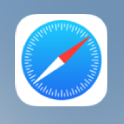
❷書き込みしたいページで、「共有」ボタンをタップします。
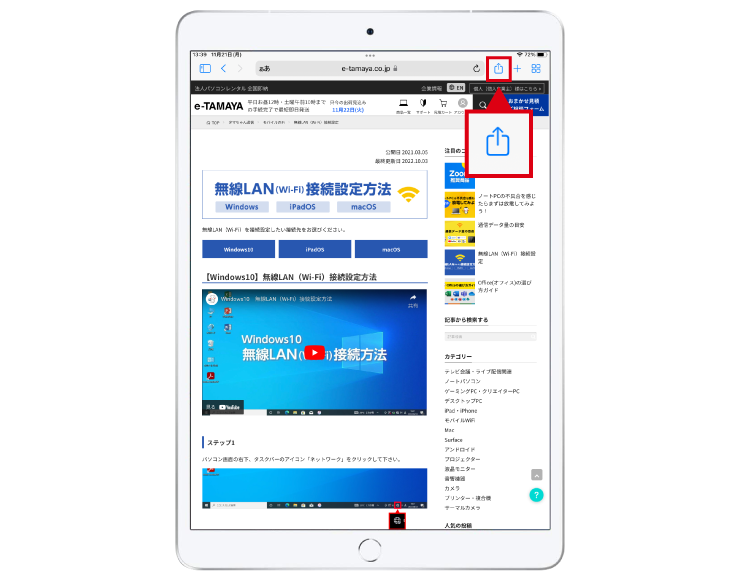
❸共有ボタンの項目から「マークアップ」をタップします。
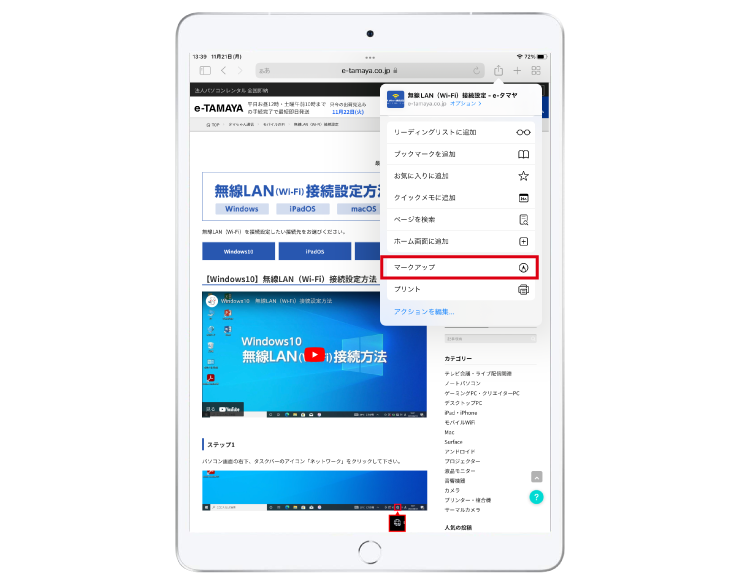
❹「マークアップ」をタップするとパレットが出現します。 適宜ペンの種類を選び、線や文字を書き込みしましょう。指でも書き込みはできますが、iPadならばApple Pencilを使うと便利です。
※iPhoneはApple Pencilに対応していません。
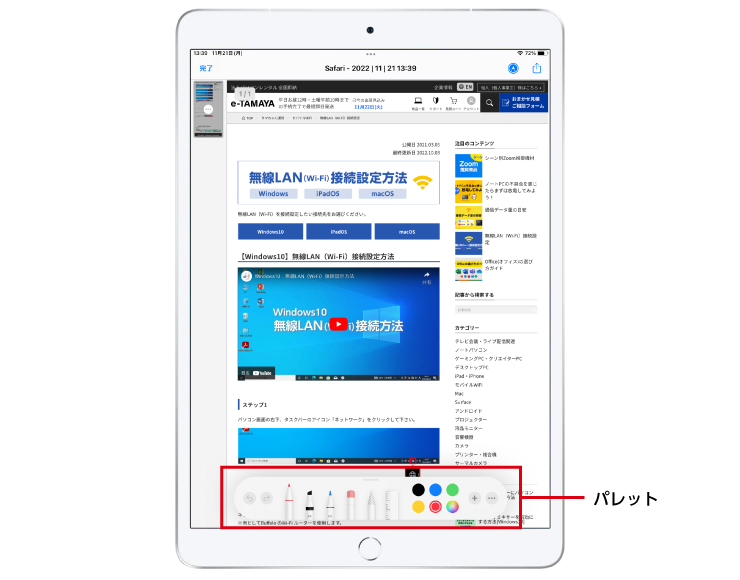
パレットについて
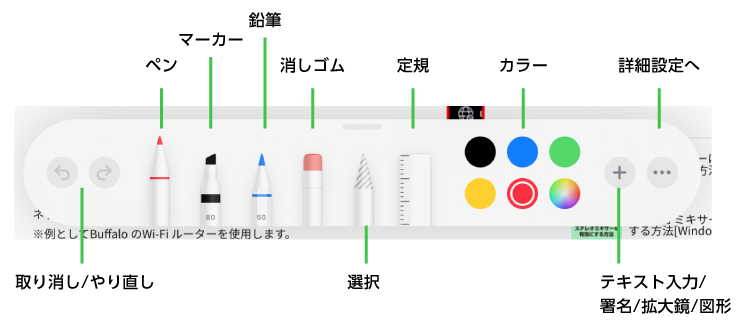
■パレットが邪魔な場合はスワイプで上下左右に移動させたり、フリックで四隅に縮小表示にする事ができます。
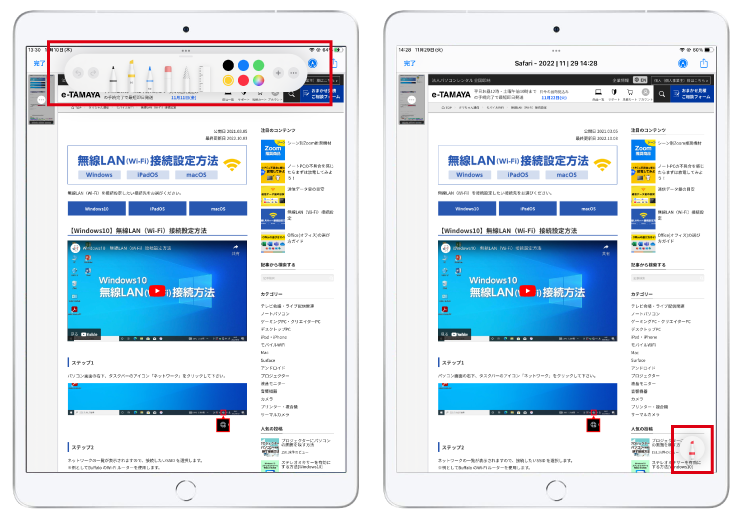
❺スクロールをしたい時は、右上のペンマークをタップし色を反転させて下さい。ペンの色が白く反転したらスクロールができるようになります。
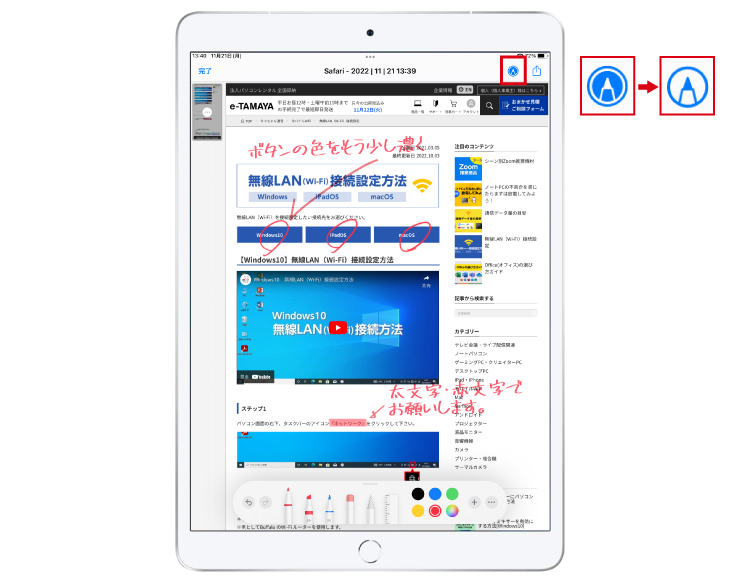
❻任意の場所までスクロールし、再びマークアップボタンをタップすると書き込みができるようになります。
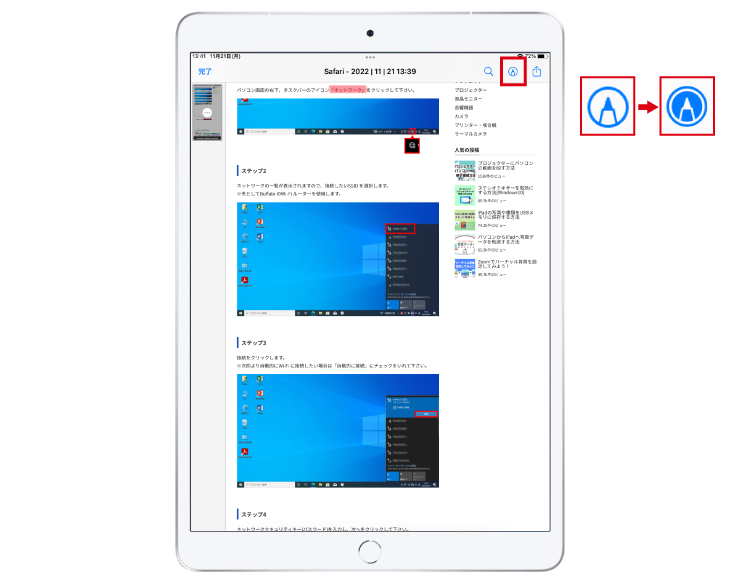
❼書き込みが終わったら左上の「完了」ボタンをタップし、プルダウンメニューから「ファイルの保存」をタップして下さい。
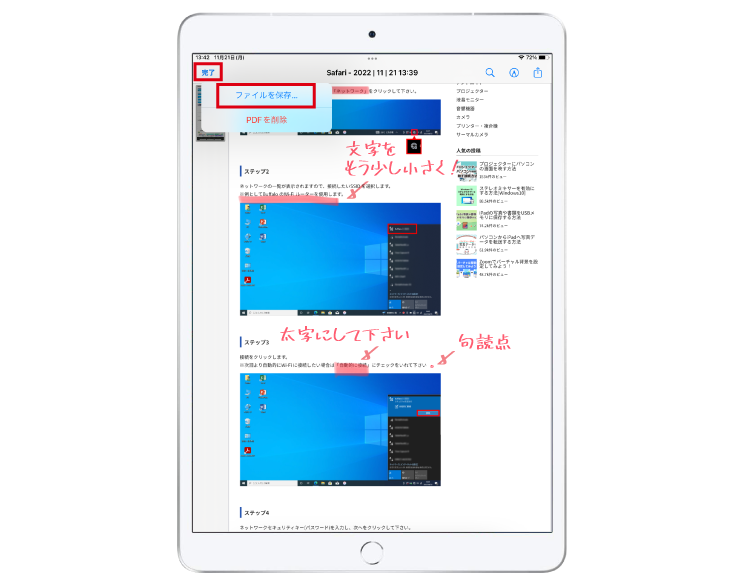
❽保存する場所を聞いてきますので適宜場所を指定して下さい。
※この場合は「このiPad内」を選んでいます。
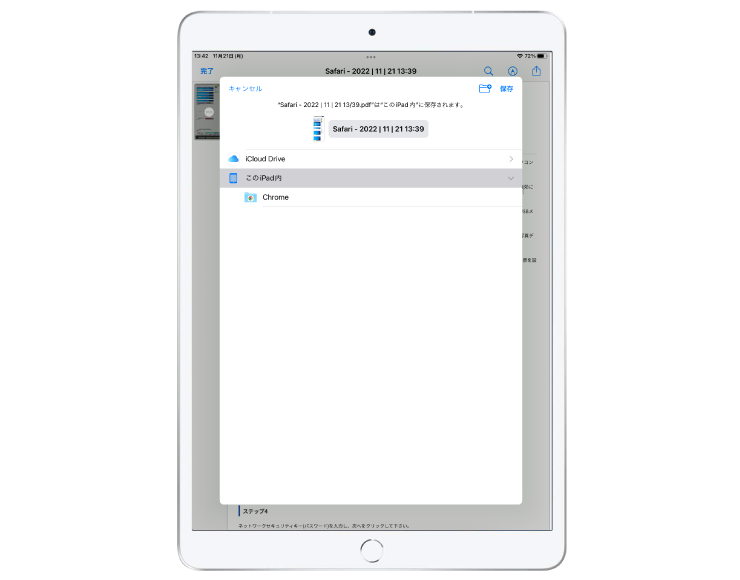
❾データはPDFで保存されます。「このiPad内」を選択されている場合は「ファイル」の中に保存されます。











